
「ライバルが弱いキーワードか」を判断するための3ステップ【無料でできます】
SEOブログを運営する上で避けては通れない「キーワード選定」。
ラッコキーワードなどでリストアップしたキーワードの中から「このキーワードで記事書いてみようかな!」と思ったとします。その時に
「このキーワード、ライバル弱いんかな?」
「このキーワードで記事を書いたとして上位表示できそうかな?」
と、判断基準が不明確で、記事を書く一歩が踏み出せない…というブログ初心者さんもいらっしゃるのではと思います。
そんなブロガーさんの参考になればと思い、「ブロガー7年目の自分が今でも判断の軸にしている手順」を紹介します。
手に取って頂けたら大変うれしいです。
このnoteを読んでほしい人
・キーワード選定してみたけど、ライバルの強い弱いがわからない人
また、以下の画像は、直近28日間でフィルタをかけた「検索結果のパフォーマンス」のサーチコンソール画面となります。
1ページあたりの表示行数を250にして、掲載順位の順にソートをかけたものです。
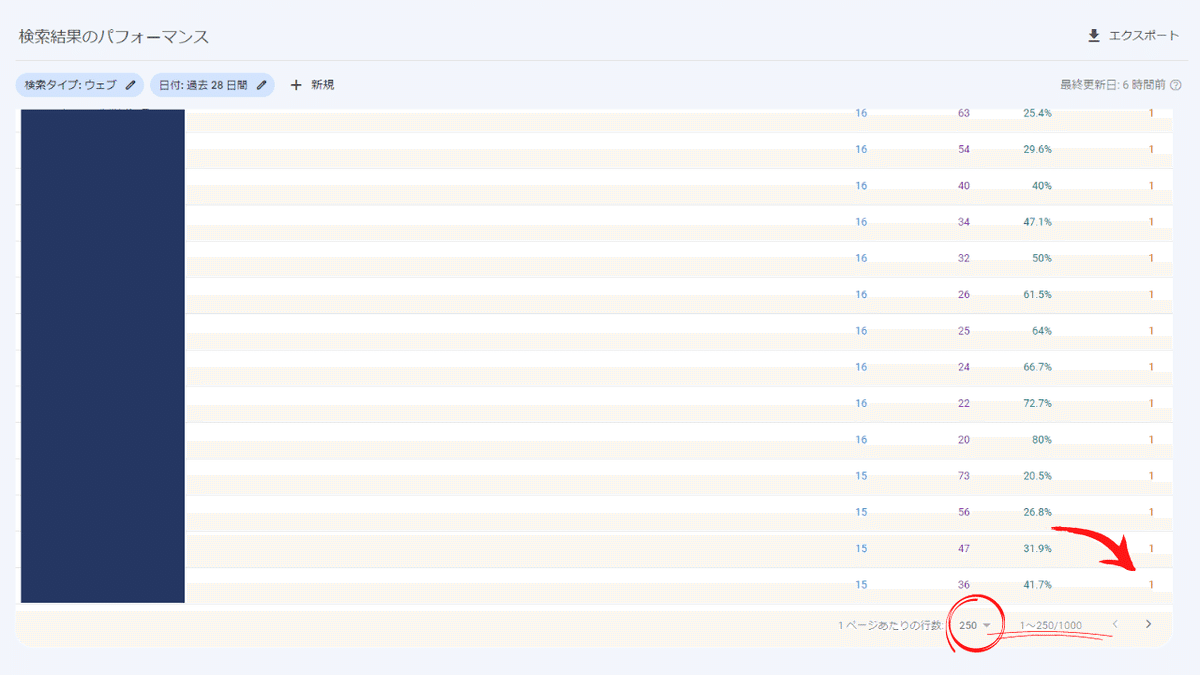
検索ボリュームの大小はあれ、1位に掲載されているキーワード数は250件以上あります。このnoteの信頼性の担保としてご承知おきくだされば幸いです。
判断のために用意していただくもの
ライバルの強い弱いの判断にあたり、準備していただきたいツールが「MozBar」です。
アメリカのMoz社が提供する無料のSEOツールで、「Google Chromeの拡張機能」として利用できます。
こちらのツールは、Googleの検索結果に表示された任意サイトの
「ページの強さ(PA)」
「ドメインの強さ(DA)」
を数値で示してくれるので、競合分析の指標として役立ちます。
(数値が高いほどライバルが強い、というイメージでOKです)
メールアドレスの入力だけでOKなので、登録していきましょう。
① MozBarをGoogle Chromeに追加
※下のリンクよりジャンプできます。
>> MozBar
リンクより飛んでいただくと、以下の画像のページになります。
画像真ん中の「Download MozBar Free」をクリックしてください。
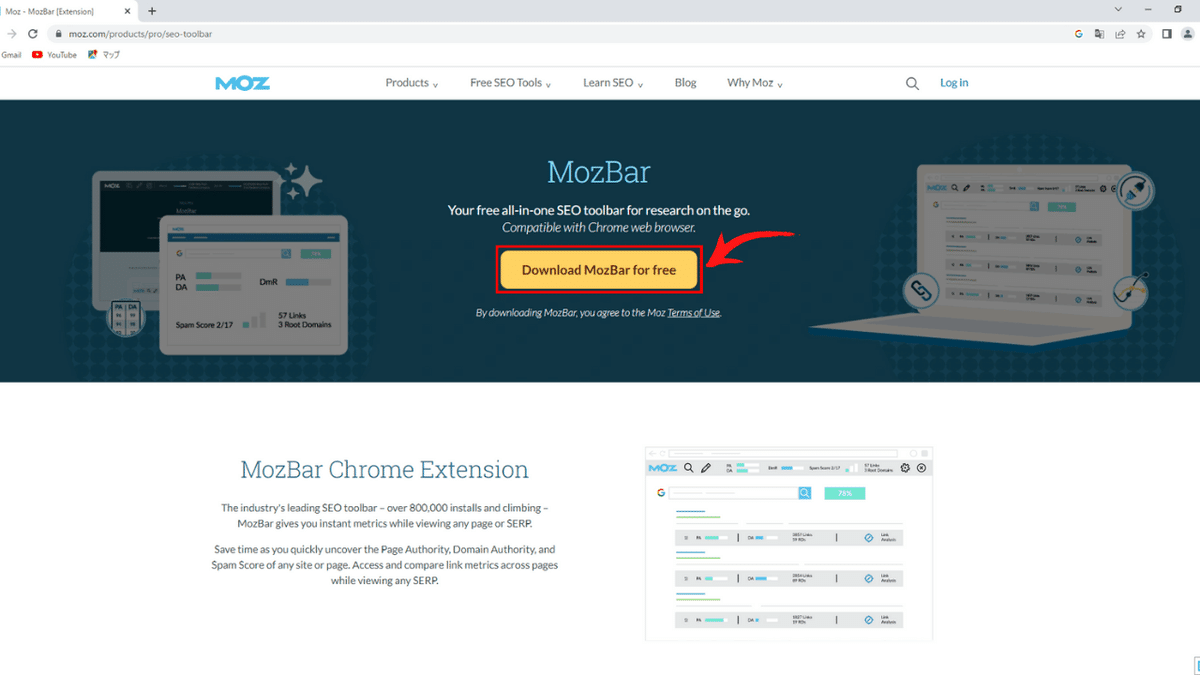
すると下記の画面に変わりますので、「Chromeに追加」をクリックします。
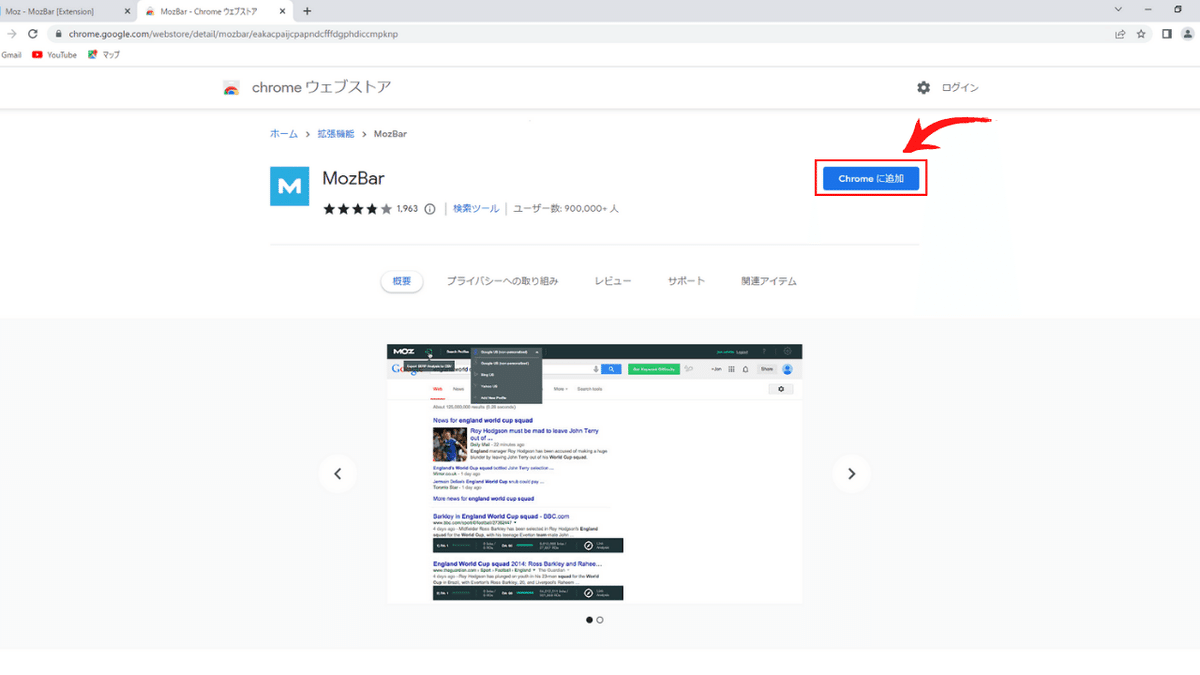
下記のようなダイアログが表示されますので、「拡張機能を追加」をクリックします。
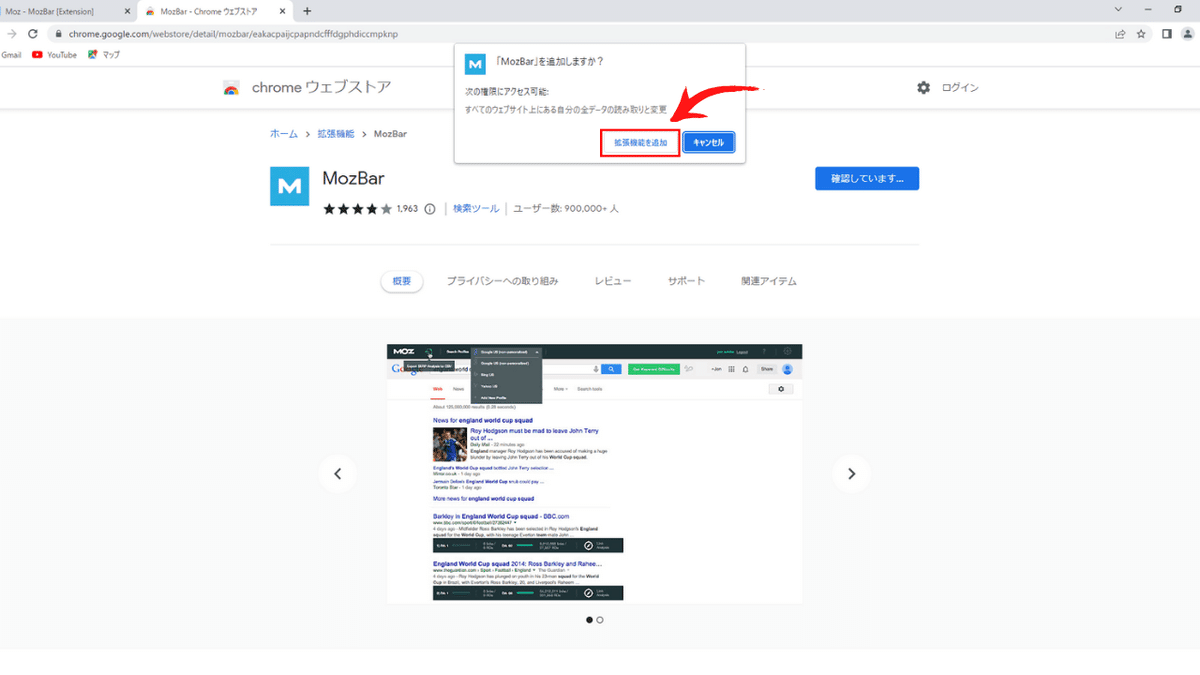
② MozBarに登録
拡張機能に追加が終わりましたら、一度Googleのトップページに戻り、
①拡張機能の表示を押す
②MozBarをピン留めで固定する

ここまで終わりましたら、試しに「ブログ」と検索してみましょう。
この時、①画面右上の拡張機能の表示マーク「M」をクリックします。
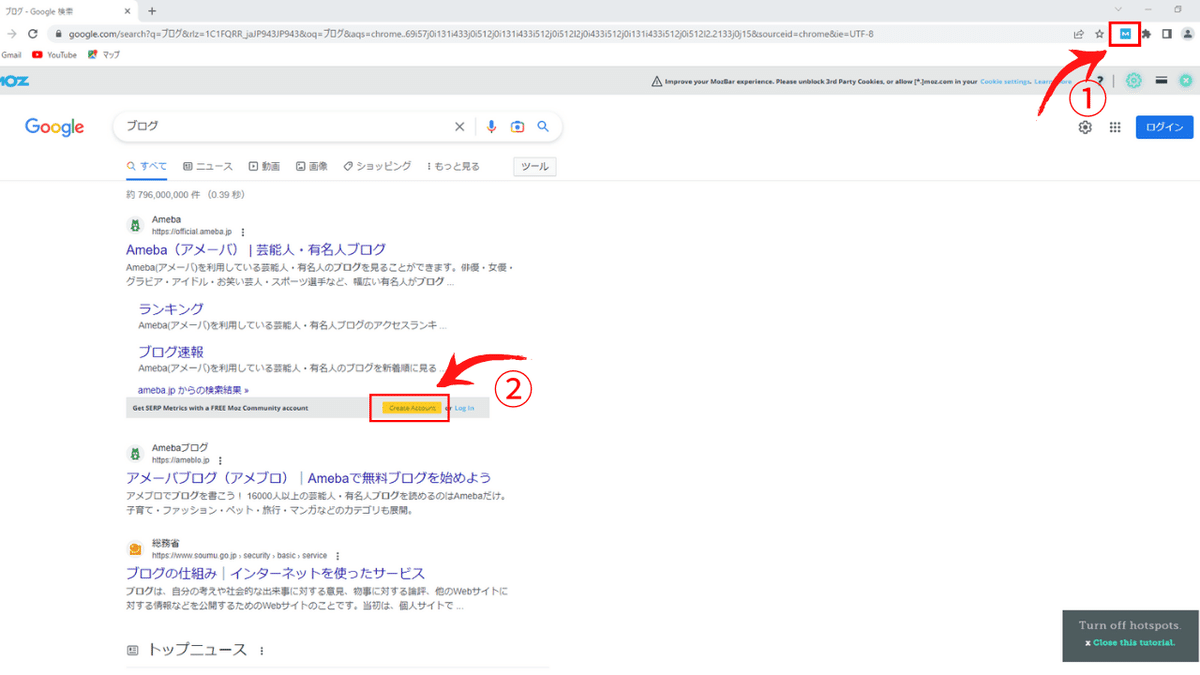
すると、「M」マークがブルーに変わり、メニューバーが表示されます。
②この状態で1位の「Ameba(アメーバ)」の下に表示された黄色のボタン「Create Accunt」をクリックします。
続いて、MozBarのアカウント作成に移ります。
下記の要領で入力を進めてください。
「Email」にアドレスを入力
「Display name」に表示させたいアカウント名を入力
「Password」にパスワードを入力
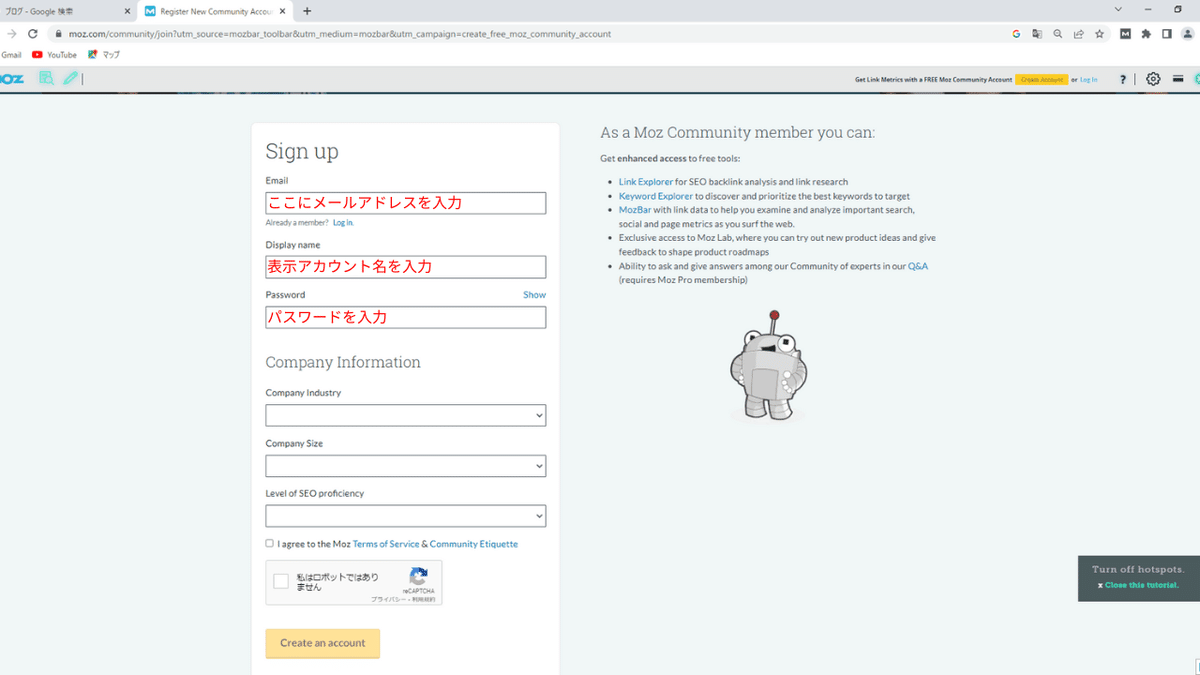
続いて、「Company Information」として以下3つのプルダウンメニューを選択する必要があります。

3つの選択項目は以下です。
・「Company Industry」・・・業種
・「Company Size」・・・会社の規模
・「Level of SEO proficiency」・・・SEOの習熟度
それぞれの項目に対して、ご自身に当てはまるものを選択してください。
「とりあえず登録を進めたい!」という方は、下の例と同じ選択にしましょう。
「Company Industry」→Media and Publishing(メディア・出版)
「Company Size」→1(1人)
「Level of SEO proficiency」→I'm learning SEO(SEO勉強中です)
選び終わりましたら規約の同意とセキュリティの認証を行います。
※「I agree to the Moz Terms of Service & Community Etiquette」は、Mozを利用するにあたっての「規約の同意」になるのでチェックを入れます。
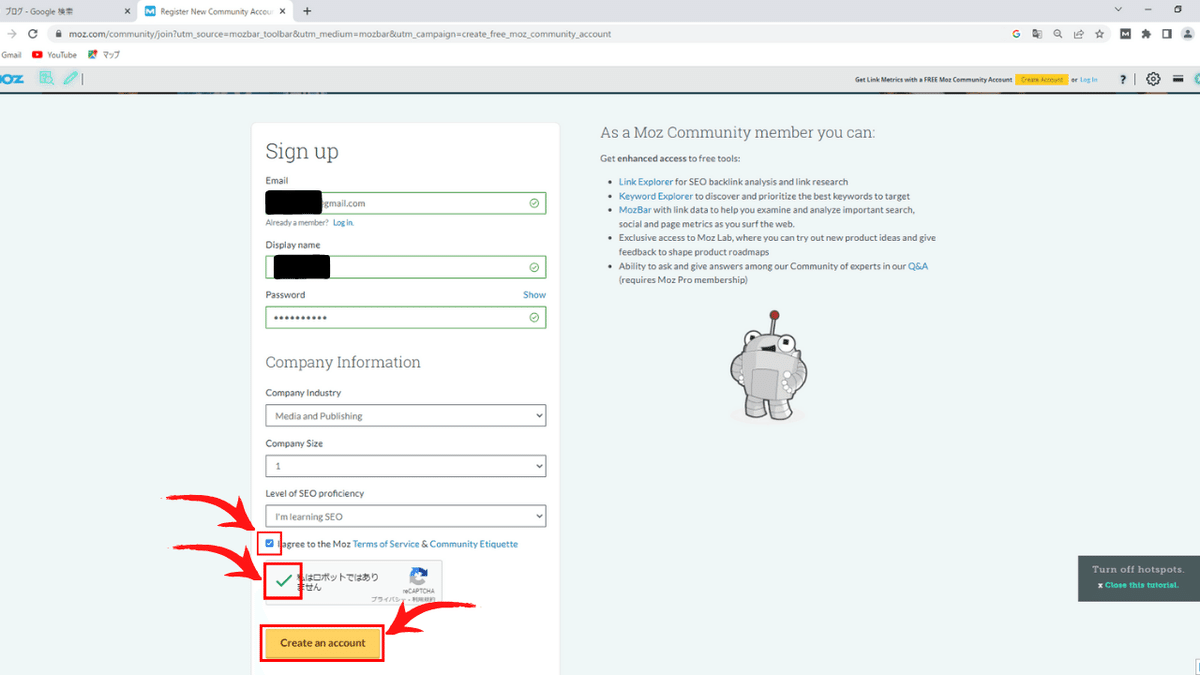
最後にGoogleのセキュリティ認証を行い、「Create an account」をクリックしてください。
アカウント作成ボタンをクリックしましたら、先ほど入力したアドレスに届いているメールの「Activate Your Account」のボタンを押してアカウント認証すれば登録完了です。

これにて「MozBar」の準備はOK。
試しにGoogleのトップページから再度「ブログ」と検索してみてください。この時、下のように検索結果上に「PA」「DA」のバーグラフと数値が表示されていれば設定OKです。

それでは準備が整ったところで、キーワードの判断方法についてステップごとに解説していきます。
具体的な判断方法3ステップ
まず判断方法ですが、大きく3つのステップに分けます。
ステップ❶:allintitle検索
ステップ❷:intitle検索
ステップ❸:MozBarの「PA」値
順番に解説していきます。
ステップ❶:allintitle検索
「allintitle検索」は、Googleに標準で搭載されている検索コマンドのひとつです。
今回紹介する「allintitle」とは、検索する語句を「すべて含んだ記事タイトル」だけを表示してくれるコマンドです。(完全一致とも言います)
例を挙げた方が早いと思いますので、今回書こうか迷っている狙いのキーワードを
macbook 充電 しっぱなし
(月間検索ボリューム320
とします。この場合、
allintitle:macbook 充電 しっぱなし
↑のようなコマンドを検索窓に打ち込むことでallintitle検索ができます。
この検索コマンドを実行[Enter]すると
・macbook
・充電
・しっぱなし
の3語すべてがタイトルに入った記事だけが表示されます。(語句の順番が違っても3語すべてが入っていれば表示の対象です)
では実際にやってみましょう。
まずはGoogleのシークレットモードで↓のように入力します。

この時の注意点は
・「:(半角のコロン)」をallintitleのすぐ後に付けること
・「:」のあとはスペースを空けずにキーワードを入力すること
です。入力しましたら「Enter」を押して検索結果を見てみます。
その内容が↓こちら。

なんと3語すべてがタイトルに入っている記事は「たった4件」でした。
また、表示された4記事を見てみると、4記事すべてに「macbook」「充電」「しっぱなし」の3語が使われているのが分かります。
(語順は関係なく表示されます)
ここで第1の判断基準ですが、自分の場合、allintitle検索の表示件数が
「10件未満」なら積極的に書きたい
「100件未満」なら一旦候補
と判断しています。特に表示件数が10件未満であれば、1ページ目に載る確率が高いからですね。
また、100件未満であっても「ダメだ…」と見切りをつけず、ライバルチェック次第では「勝てる見込みアリ」かもしれないので次のステップに行きます。
※間隔を空けずに何度もallintitle検索を使っていると、Googleから人間ではなくロボットじゃないか、チェックされます。↓な感じで。
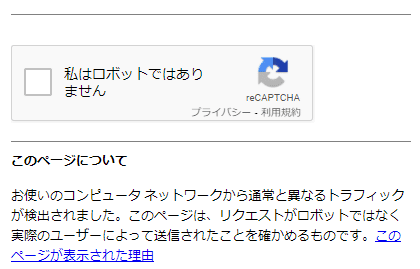
ただ、allintitle検索の利用制限はありませんので、出た場合はその都度セキュリティ認証していただければ使い続けることができます。
ステップ❷:intitle検索
「intitle検索」は、ステップ❶で紹介した「allintitle」同様、Googleに標準で搭載されている検索コマンドのひとつです。
そして、「intitle」は「allintitle」と違って、検索する語句のうち「どれか1語でもタイトルに含んでいる記事」を表示してくれるコマンドです。(部分一致とも言います)
ステップ❶で選定したキーワードを
intitle:macbook 充電 しっぱなし
という感じで検索窓に打ち込めばintitle検索ができます。
この検索コマンドを実行[Enter]すると
・macbook
・充電
・しっぱなし
という3語のうち「どれか1語」でもタイトルに入っていれば表示件数としてカウントされます。
実際のintitle検索をした画面は↓のような感じになり、表示件数は「27,800」ということが分かりました。

intitle検索する理由は、メインキーワードの「市場規模」や「そのサービスに対する世間の関心度」、「検索ユーザーのニーズ」などを大まかに把握するのに有効だからです。(今回でいうとメインキーワードは「MacBook」になりますね)
では、intitle検索を使った判断方法ですが、
(allintitle検索の表示件数)× 20 ≦(intitle検索の表示件数)
という式に当てはまる場合、そのキーワードを「合格」としています。
今回の「macbook 充電 しっぱなし」の例だと
(4件× 20 = 800) ≦(27,800)
となり、allintitle検索の表示件数を20倍してもintitle検索の表示件数を下回っているので合格、ということになります。
ただし、ここで「よっしゃ!いいキーワード見つけた」と、ぬか喜びしてはいけません。
なぜなら、MacBookというメインキーワードが同じなだけで、
「充電」→「電源」
「繋ぎっぱなし」→「差しっぱなし」or「繋いだまま」
のように、intitle検索で上位に表示された記事タイトルを見てみると、ニュアンスの似た言葉が使われているからです。(allintitleは完全に一致した語句だけを抽出しているということですね)
「じゃあ、このキーワードじゃ上位表示は無理なの?」と思った人も多いでしょう。
ですが、ライバルサイト次第では上位表示の余地があるので、先に用意していただいた「MozBar」を使って「ステップ❸」の判断作業をしていきます。
ステップ❸:MozBarのPA
ステップ❶・ステップ❷とクリアしてきたキーワードに対して、ステップ❸のMozBarを使って「書くべきか」か「否か」のチェックをします。
判断基準は以下です。
上位10サイト中
MozBarの「PA」 20以下のサイトが6サイト以上ある
(Yahoo!知恵袋や教えて!gooなどのQ&Aサイトは
「PA」60以上ですが「20以下」とみなす)
※ブログ歴7年の経験上、上位が取れている個人的な指標になりますので、あくまでも判断材料の一つとお考えください🙇♀️
それでは実際に競合チェックをしてみます。
▼「macbook 充電 しっぱなし」の競合をチェック
「MozBar」を有効化させた状態で、「macbook 充電 しっぱなし」を検索してみます。
※ここではシークレットモードではなく、通常のGoogle検索で行います。
上位から確認してみると
(知恵袋はPA20以下でカウント)
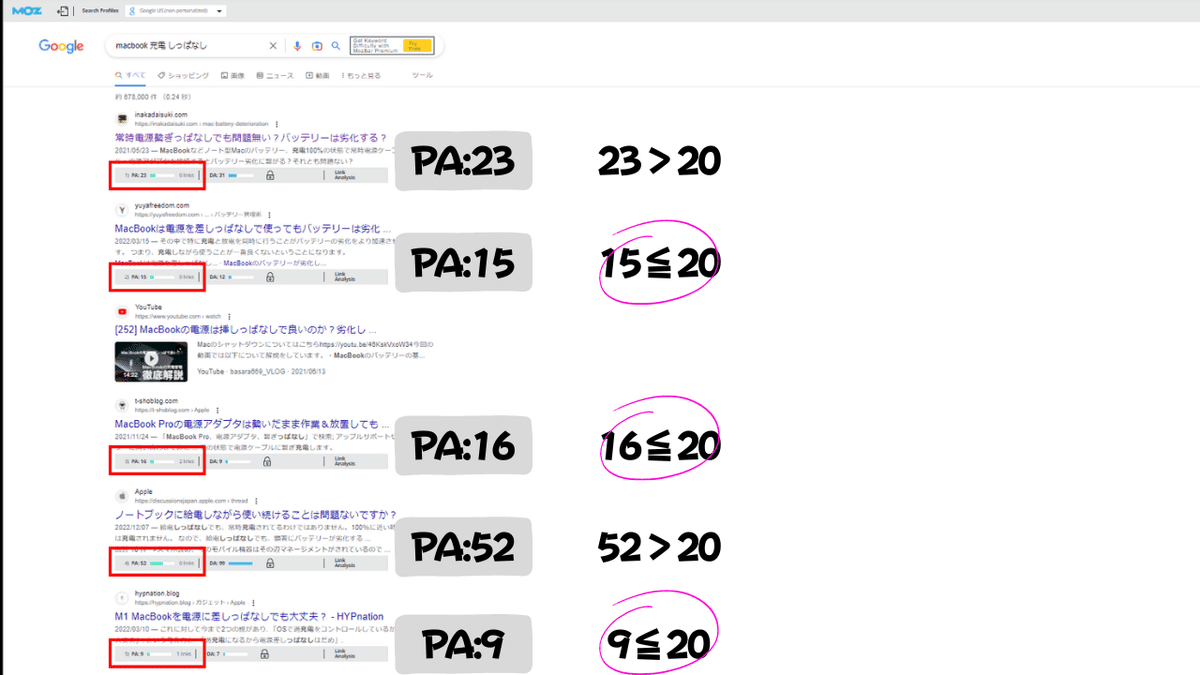
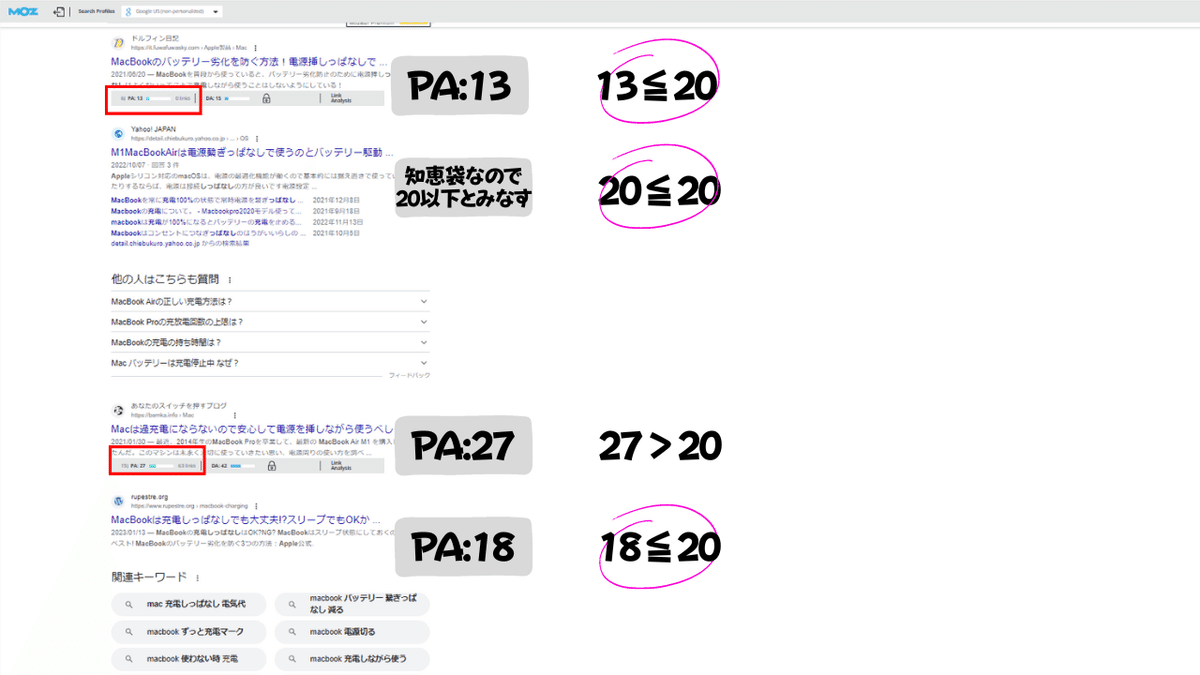
「PA20以下」のサイトが10サイト中6サイト
であったため「合格」でした。
※検索結果上で「PA」が見れない場合がありますが、MozBarの拡張機能を有効にした状態で、そのページを直接を開いてみることで「PA」を確認できます。
ここまでやって、やっと「macbook 充電 しっぱなし」のキーワードで記事を書くGOサインが出せます。
そしてお気付きの方もいらっしゃると思いますが、ここまでの工程は「正直言ってかなり面倒な作業」です。
が、慣れてくれば機械的に「ライバルの弱い穴場なキーワード」をチョイスできるようになりますので、繰り返しこのnote読んで、ご活用いただければ幸いです。
では最後にコラムとして、「競合強すぎ、素直にまわれ右」しましょうなキーワード例も紹介してみたいと思います。
▼「macbook 比較」の競合をチェック
「MozBar」を有効化させた状態で、「macbook 比較」を検索してみます。
上位はMacの公式がトップに君臨。2位からは総記事数2000越えの企業メディアがズラリ。PA30オーバーのサイトが並んでおり、PAが20を下回っているサイトは残念ながら1つもありませんでした。
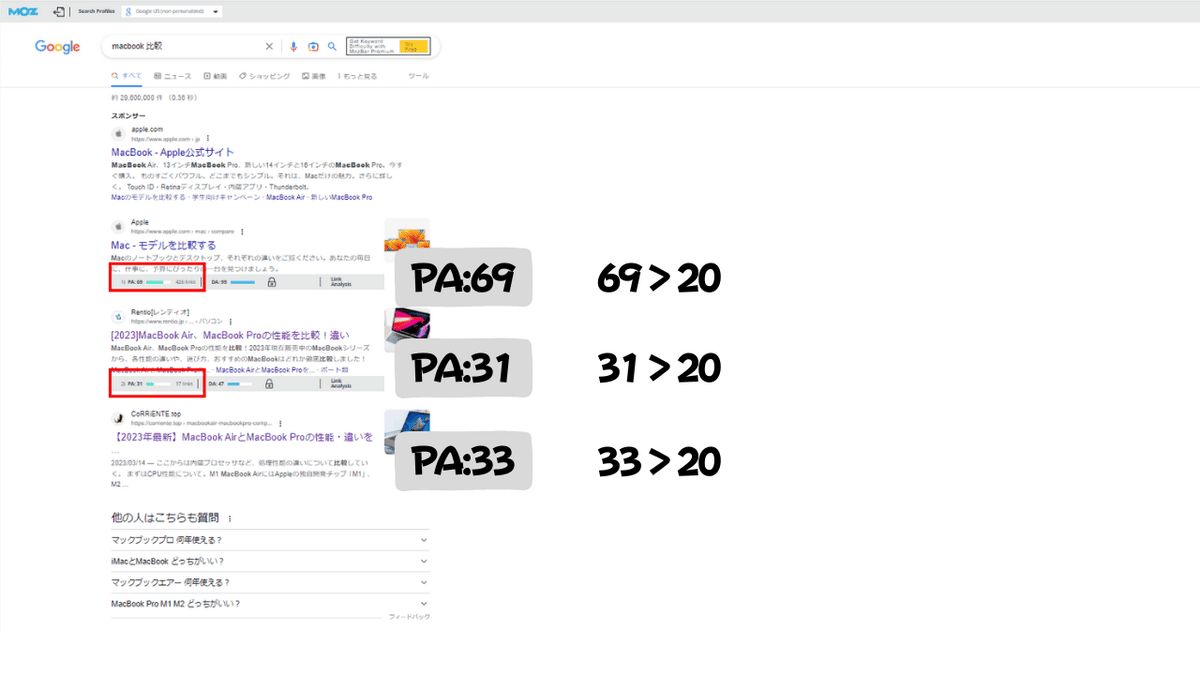

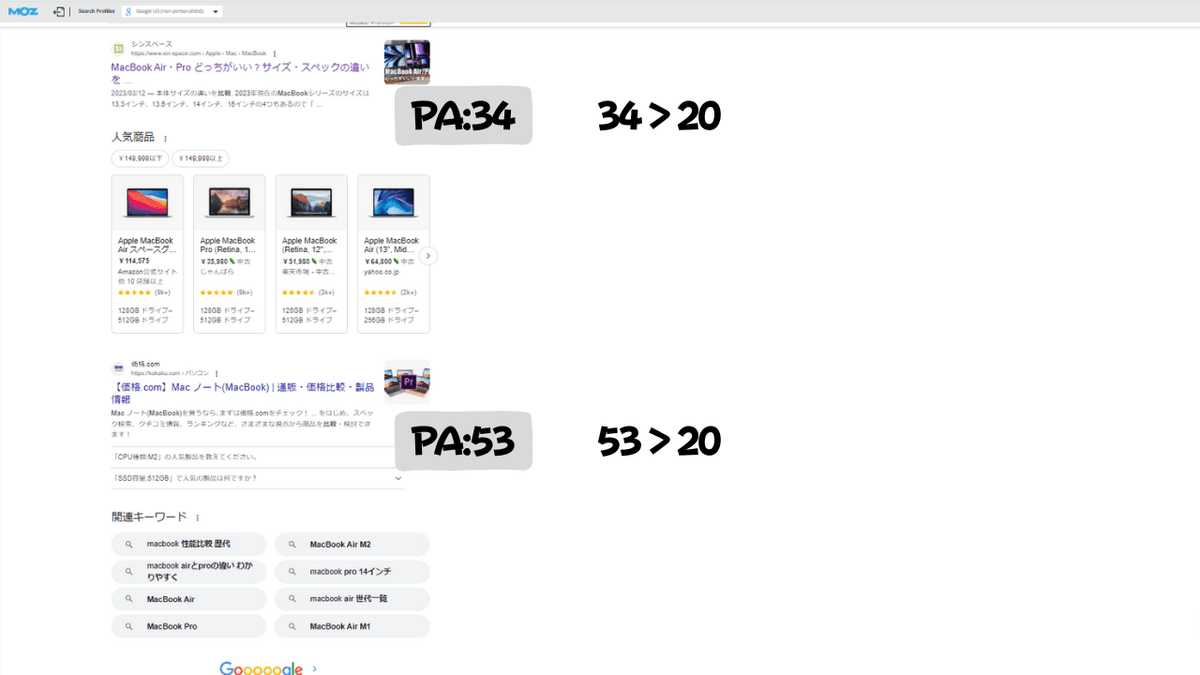
このキーワードですと上位表示される可能性はわずか。下位にいくほどCTRは落ちていきますので、もし1ページに載ったとしても流入は微々たるものでしょう。
※このような「ライバル強強なキーワードで書くな」と言ってる訳ではありませんので、その点ご留意ください。(ブログに必要な記事なら書くべきです!)
ライバル強強なキーワードほど売り上げにつながる可能性も高いので、無理に上位表示を狙わず、内部リンク経由で訪れてもらった方がアクセスを呼び込みやすいかも知れませんね。
終わりに
実は有料になってしまうのですが、
・キーワードスカウターST
・COMPASS
というツールがありまして、なんとこれらのツール。
「intitle検索件数とallintitle検索件数を自動で一覧表示してくれる優れもの」なんです。
※「COMPASS」は順位計測もできます
今回このnoteで紹介した方法は、検索コマンドを検索窓に毎回打ち込んで、検索結果を目視する必要がありました。
「やってみたけど、毎回これやるの、手間がかかりすぎて無理…できるなら時短したい」
という人は、先に紹介した「キーワードスカウターST」と「COMPASS」の利用を視野に入れてみるのもいいかも知れません。
しかも、2つのツールはGRCやランクトラッカーのような毎年更新の料金を支払うサブスク型ではなく「買い切り型」。
初期投資として最初の1回を払ってしまえば、追加料金を支払うことなく永久に使える点は、やはり魅力でしょう。
料金は
キーワードスカウターSTが 5,478円(税込)
COMPASSが 8,778円(税込)
こんなツールもあるよ〜ってことだけでも知っていただけたら幸いです。
では、最後の最後になりますが、このnoteが「本当に参考になった!」という方がいらっしゃいましたら、【 感想ツイート 】などして頂けますと大変励みになります。
また、こちらのnoteについて少しでも不明点があればお気軽にリプ・DMください🙇♀️
本noteを最後までお読みいただき、本当にありがとうございました。
執筆者: レベ(@Level_blog)
この記事が気に入ったらサポートをしてみませんか?
